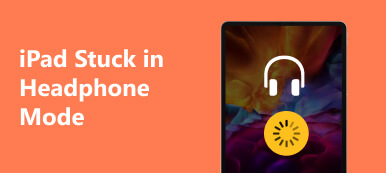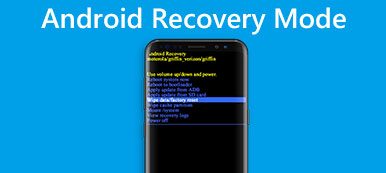„Przygotowałem się do przywrócenia mojego iPhone'a 5, ale utknąłem w trybie odzyskiwania i przestałem przywracać. Jak rozwiązać ten problem i przywrócić iPhone'a do normalnego stanu?”
„Przygotowałem się do przywrócenia mojego iPhone'a 5, ale utknąłem w trybie odzyskiwania i przestałem przywracać. Jak rozwiązać ten problem i przywrócić iPhone'a do normalnego stanu?”Tryb odzyskiwania został opracowany w celu rozwiązywania problemów użytkowników iPhone'a i iPada. Jeżeli twój Urządzenie iOS zablokowało się w trybie odzyskiwania, nie połączy się z iTunes.
Jak ktoś doświadczył więcej niż jednej okazji, przetestowaliśmy wszystkie rozwiązania, aby rozwiązać ten problem i zidentyfikować skuteczne. W tym artykule podzielimy się szczegółowymi rozwiązaniami 5, które sprawią, że twój iPhone będzie mógł skutecznie pozbyć się trybu odzyskiwania.
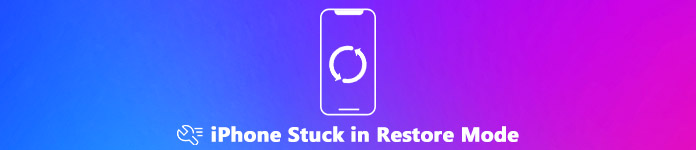
- Część 1: Dlaczego iPhone utknął w trybie odzyskiwania
- Część 2: Rozwiązania 5 naprawiają iPhone'a w trybie odzyskiwania
Część 1: Dlaczego iPhone utknął w trybie odzyskiwania
Przyczyny zatrzymania iPhone'a w trybie odzyskiwania można podzielić na dwie kategorie: problem z oprogramowaniem lub błąd sprzętowy. W większości przypadków jest to poważny problem z oprogramowaniem, który powoduje zablokowanie iPhone'a w trybie odzyskiwania, takim jak błąd iTunes, jailbreaking, przestarzałe oprogramowanie, wadliwe operacje i inne.
Zła wiadomość jest taka, że twoje dane osobowe zostaną utracone, jeśli nie wykonałeś kopii zapasowej iPhone'a.
Część 2: Rozwiązania 5 naprawiają iPhone'a w trybie odzyskiwania
Tryb odzyskiwania dla iOS służy do zapobiegania większym uszkodzeniom iPhone'a lub iPada. Jest częścią programu ładującego iPhone'a, który może sprawdzać, skanować i wyszukiwać błędy. Gdy coś jest nie tak z oprogramowaniem układowym iOS, system iOS automatycznie przejdzie w tryb odzyskiwania. Jeśli Twój iPhone utknął w trybie odzyskiwania, postępuj zgodnie z poniższymi rozwiązaniami, aby go zamknąć.
Rozwiązanie 1: Wymuś ponowne uruchomienie iPhone'a
Wymuś ponowne uruchomienie to pierwsze rozwiązanie, które powinieneś wypróbować, gdy iPhone 7 utknie w trybie odzyskiwania. Nie przywracaj go bezpośrednio, aby nie stracić danych. Ponadto nie wymaga dodatkowego oprogramowania ani komputera. Procedura jest nieco inna w różnych modelach iPhone'a.
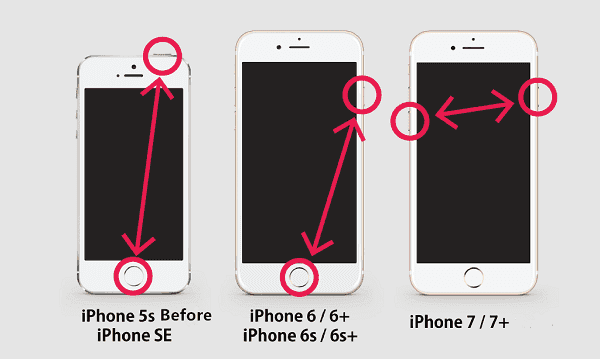
W telefonie iPhone X / 8 / 8 Plus lub górnej: naciśnij przycisk Zwiększanie głośności i szybko zwolnij, naciśnij i puść Ściszanie przycisk, a następnie naciskaj Bok dopóki nie zobaczysz logo Apple.
Na iPhone 7 / 7 Plus: Przytrzymaj Ściszanie i Przyciski boczne jednocześnie pozwól im odejść, gdy na ekranie pojawi się logo Apple.
Na iPhone 6s / 6s Plus / 6 / 6 Plus i wcześniej: Przytrzymaj oba Bok i Strona główna przyciski, a następnie zwolnij je, gdy zobaczysz logo Apple.
Teraz twój iPhone pozbędzie się zablokowanego w trybie odzyskiwania i uruchomi się na ekranie głównym.
Rozwiązanie 2: Przywróć iPhone'a z iTunes
iTunes ma możliwość przywrócenia iPhone'a w trybie odzyskiwania. To także skuteczny sposób na naprawę iPhone'a w trybie odzyskiwania. Pamiętaj, że Twój iPhone zostanie usunięty i przywrócony do stanu fabrycznego po zakończeniu procesu. Ten sposób jest szczególnie dostępny, gdy iPhone utknie po nieudanej aktualizacji oprogramowania.

Krok 1Uruchom iTunes na komputerze i zaktualizuj go do najnowszej wersji.
Krok 2Podłącz swój telefon iPhone, który utknie w trybie odzyskiwania na komputerze za pomocą błyskawicy.
Krok 3Poczekaj, aż iTunes rozpozna Twój iPhone. Następnie kliknij Urządzenie w lewym górnym rogu i przejdź do Podsumowanie patka.
Krok 4Kliknij Przywracanie iPhone i wprowadź hasło, jeśli zostaniesz o to poproszony. iTunes rozpocznie pobieranie oprogramowania sprzętowego i skonfiguruje iPhone'a jako nowe urządzenie.
Po ponownym uruchomieniu iPhone'a zamknij iTunes i odłącz urządzenie. Teraz możesz korzystać z iPhone'a jak zwykle.
Rozwiązanie 3: Napraw iPhone'a w trybie DFU
Tryb DFU odnosi się do trybu aktualizacji oprogramowania sprzętowego urządzenia. Jest w stanie rozwiązać problem polegający na tym, że iPhone 8/7/6/5 utknął w trybie odzyskiwania i nie można go przywrócić.
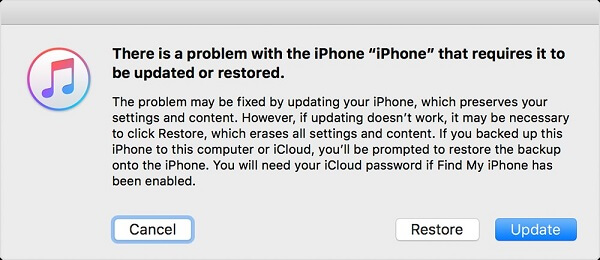
Krok 1Otwórz iTunes i zaktualizuj go do najnowszej wersji.
Krok 2Przytrzymaj przycisk Bok + Strona główna przyciski na iPhone 6 i wcześniejszych, Bok + Ciszej przyciski na iPhone 7, a później na 10 sekund.
Krok 3Zwolnij przycisk Side po sekundach 10 i podłącz iPhone'a do komputera za pomocą błyskawicy. Przytrzymaj drugi przycisk, aby przejść do kolejnego 5-a.
Krok 4Następnie iTunes wyświetli komunikat z kilkoma przyciskami. Kliknij Przywracać przycisk, aby rozpocząć przywracanie iPhone'a w trybie DFU. Następnie spraw, że iPhone utknie w trybie odzyskiwania zniknie.
Rozwiązanie 4: 100% Rozwiązywanie problemów z pisaniem
Apeaksoft iOS System Recovery to profesjonalne rozwiązanie do naprawy iPhone'a w trybie odzyskiwania.
- Napraw różne problemy bez kasowania iPhone'a.
- Napraw system iOS, taki jak zablokowany w trybie odzyskiwania.
- Rozwiązywanie problemów w trybie odzyskiwania lub trybie DFU.
- Dostępne dla iPhone'a z systemem iOS 17/16/15/14/13/12/11 i starszymi.
W skrócie, Odzyskiwanie systemu iOS jest najlepszym rozwiązaniem do naprawy iPhone'a za pomocą jednego kliknięcia.
Jak naprawić iPhone zatrzymany w trybie odzyskiwania
Pobierz Odzyskiwanie systemu iOS i zainstaluj go na swoim komputerze.
Następnie podłącz swój telefon iPhone, który utknie w trybie odzyskiwania, do komputera za pomocą kabla błyskawicznego dołączonego do urządzenia. Następnie uruchom aplikację.

Kliknij Start przycisk, aby przeskanować iPhone'a i wykryć problemy z oprogramowaniem, które prowadzą do iPhone'a zablokowanego w trybie odzyskiwania. Następnie kliknij Question i postępuj zgodnie z instrukcjami wyświetlanymi na ekranie, aby przełączyć iPhone'a w tryb DFU lub Tryb odzyskiwania.
W oknie pobierania oprogramowania układowego wybierz kategorię, typ, model urządzenia iOS iOS.

Po ustawieniu kliknij przycisk Naprawa przycisk, aby rozpocząć pobieranie oprogramowania układowego. Następnie funkcja odzyskiwania systemu iOS uruchomi naprawianie iPhone'a, który utknie w trybie odzyskiwania. Po tym twój iPhone uruchomi się ponownie.

Rozwiązanie 5: Napraw iPhone'a z Apple Store
Jeśli wszystkie powyższe rozwiązania nie pozwolą iPhoneowi na wyjście z trybu odzyskiwania, może to oznaczać problem ze sprzętem. W takim przypadku należy poprosić o pomoc zespół wsparcia Apple. Po pierwsze, należy wyodrębnić dane z iPhone'a i wykonać ich kopię zapasową na komputerze za pomocą Apeaksoft iOS Data Backup & Restore. Jest w stanie wykonać kopię zapasową całego iPhone'a lub wybranych plików za pomocą jednego kliknięcia. Możesz wyświetlić podgląd wszystkich danych iPhone'a i ustawić ochronę hasłem dla kopii zapasowej iOS. Ponadto ma zdolność do przywróć kopię zapasową do iPhone'a po naprawie.

Następnie wejdź na https://checkcoverage.apple.com/ w przeglądarce internetowej i sprawdź stan gwarancji swojego iPhone'a. Następnie wyszukaj najbliższy sklep Apple Store lub autoryzowanego dostawcę usług Apple i skontaktuj się bezpośrednio z zespołem technologicznym.
Pamiętaj, że naprawa iPhone'a zablokowanego w trybie odzyskiwania przez zespół wsparcia Apple może potrwać kilka dni lub miesiąc.

Wnioski
Na podstawie powyższego udostępniania powinieneś dowiedzieć się, co możesz zrobić, gdy Twój iPhone utknie w trybie odzyskiwania i nie zostanie przywrócony. Przeciętnym ludziom trudno jest naprawić iPhone'a, mimo że Apple opracowało wiele zaawansowanych usług i narzędzi. Wymuszone ponowne uruchomienie to oficjalny sposób wyjścia z trybu odzyskiwania. Ponadto iTunes może naprawić zablokowany problem, przywracając. Jeśli nie działają dla Ciebie, Apeaksoft iOS System Recovery obsługuje rozwiązywanie problemów jednym kliknięciem. Masz więcej problemów? Prosimy o pozostawienie wiadomości poniżej tego artykułu.